p3进度计划横道图操作入门Microsoft-Word-文档培训课件
- 格式:doc
- 大小:28.00 KB
- 文档页数:6

P3入门:编制进度计划工作日志 2008-04-01 14:11:56 阅读195 评论0 字号:大中小订阅想学P3很久,也下载安装,走马观花的看了一下,学习资料找到的大多数是英文的,进度慢啊.偶然看到某哥们在海外用,还写了点心得,盗用以便学习随着社会的不断发展,企业施工越来越现代化,企业管理不再单纯的使用人力,而是越来越多的使用电脑等先进工具,但是学习软件林林总总,许多人不会熟练运用,现就对P3软件进行简要说明,以帮助大家熟练运用P3软件,为工作带来更高的效率。
一、施工进度横道图的编制1、横道图的创建先打开P3软件,点击“新增”(也可打开文件选择),然后输入工程代码,一般工程代码为四位(备注可写可不写),再依次输入工程名称及公司名称,最后进行时间的设置:计划单位一般以day为单位,每周工作天数为7day(编制国际标时注意,有时为5day),然后定义开工日期及完工日期(完工日期可不定义,在进度编制过程中会以最长线路为关键线路),点击增加将进入横道图页面。
2、横道图界面的修改进入横道图页面后,屏幕上显示的为英文标识及黄底色,喜欢黄底色的可不用改动,不喜欢的可在格式中点击“屏幕颜色”对栏位标题及时间坐标底色或文字进行修改(要另存配色表!!!),接着对栏位英文标题进行修改:(1)可对要修改的标题进行双击,改入相应的中文名称,也可在打开格式,在格式中点击“栏位”,对要求修改的进行修改,删除的删除,国内常用的几个(按顺序)主要有:作业代码(或序号)、作业说明(或工程项目及名称)、单位(后面单独讲)、预算数量(改为工程量)、原定工期(一般改为工期)、最早开工(一般为开工日期)、最早完工(一般为完工日期);(2)在“栏位”中可对栏位字体的大小进行调整;(3)在“栏位”中可调整栏位“对齐”方式,如居中、右边等;(4)“宽度”可在页面拉动调整,也可在栏位中修改;(5)对开工日期、完工日期的样式修改可在格式的“日期”中进行选择,同时也可选择自己适用的“分隔符”;(6)如果序号或工程项目等想分两行来表示,可在断行地方键入“|”即可;(7)如果想新增加字体,可在格式“字体“里面进行添加;(8)为了能够修改序号,必须先关闭文件,然后在文件菜单中找出,选定文件右侧的“独占使用”,再打开文件即可进行修改。


P3操作一、准备工作排新的计划需要增加新工程。
1、打开P3 点击左上角新增按钮2、出现如下窗口此窗口就是新增工程的所需填写的信息。
当前文件夹:新工程文件夹,建议新建一个单独文件夹,通过浏览找到文件夹选定。
(P3所排好的计划是由若干个文件组成的,一个文件夹便于管理。
这是默认文件夹,若新增时不指定文件夹那么所有计划都会在这个文件夹中,容易混淆。
)工程代码:为4个字母或数字,根据情况填写(一旦确定不可修改)备注:根据情况可写可不写。
工程名称:根据实际情况填写,如“兰考公路工程”。
公司名称:根据实际情况填写,一般为“中国水利水电第十二工程局有限公司”。
计划单位:一般为“Day”(一旦确定不可修改)。
开工日期、必须完工日期:根据实际情况填写。
每周工作天数:默认5天,实际施工为7天,建议选7天(可通过“日历”进行调整)。
小数位数:一般选2,可根据实际情况填写。
上述信息填写完毕后点击增加按钮即可。
(若填写错误部分信息可在“文件→工程概况”中修改)进入主界面按下“Esc”。
3、主界面如下图对栏位进行编辑。
(建议“编辑方式2”进行修改,一步到位)编辑方式1:在相应栏位右键即可编辑,名称改为所需名称,宽度、对齐方式相应进行编辑。
编辑方式2:点击“格式→栏位”进行编辑。
“-”“+”符号可对栏位进行删减或增加,根据实际将“尚需工期”、“完成百分比”等相关不需要栏位删除,相应增加“工程量”、“单位”等栏位。
时间坐标修改:软件默认为年-月-周,最小时间单位为“周”根据实际进行更改。
右键时间坐标:根据情况更改最小时间单位,一般为“天”。
日期样式修改:点击“格式→日期”,对日期样式进行修改。
上述程序完毕后准备工作基本完成。
二、排进度计划1、定义“wbs”,点击“定义→wbs”进行修改。
点击结构,宽度表示字符数,“1”表示一个字符。
分隔符即字符之间连接方式“.”“/”等都可以。
若某一层工作数量超过10,那一层宽度填“2”。
如下图所示第三层工作数量“施工准备工程、公路工程、涵洞工程......”超过10,即3层次宽度为“2”。

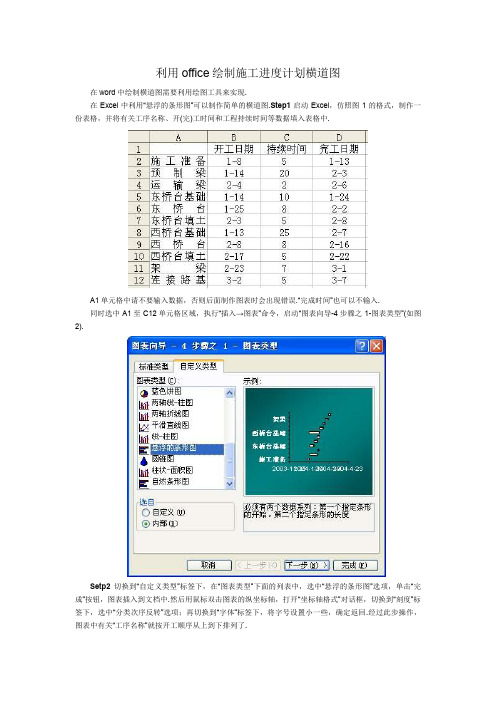
利用office绘制施工进度计划横道图
在word中绘制横道图需要利用绘图工具来实现.
在Excel中利用“悬浮的条形图”可以制作简单的横道图.Step1启动Excel,仿照图1的格式,制作一份表格,并将有关工序名称、开(完)工时间和工程持续时间等数据填入表格中.
A1单元格中请不要输入数据,否则后面制作图表时会出现错误.“完成时间”也可以不输入.
同时选中A1至C12单元格区域,执行“插入→图表”命令,启动“图表向导-4步骤之1-图表类型”(如图2).
Setp2切换到“自定义类型”标签下,在“图表类型”下面的列表中,选中“悬浮的条形图”选项,单击“完成”按钮,图表插入到文档中.然后用鼠标双击图表的纵坐标轴,打开“坐标轴格式”对话框,切换到“刻度”标签下,选中“分类次序反转”选项;再切换到“字体”标签下,将字号设置小一些,确定返回.经过此步操作,图表中有关“工序名称”就按开工顺序从上到下排列了.
Step3仿照上面的操作,打开横坐标轴的“坐标轴格式”对话框,在“刻度”标签中,将“最小值”和“交叉于”后面的方框中的数值重新设置;同时在“字体”标签中,将字号设置小一些,确定返回.调整好图表的大小和长宽比例,一个简单的横道图制作完成(图3).。

第一讲横道图一、横道图基本绘制方法(案例1—案例6)二、横道图表达施工进度的原理(案例7)三、施工计划进度和施工实际进度横道图(案例8)四、施工总进度计划横道图(案例9—案例11)五、单位工程施工进度计划横道图(案例12)六、横道图其它应用(案例13—案例15)一、横道图基本绘制方法(案例1)1、一个施工过程,一个专业队,一个施工地点作业时间参数条件:作业开始时间/作业结束时间案例11.背景某二室一厅住宅装修工程施工任务被划分成一个施工过程:刷墙面乳胶漆,施工区域仅包括主卧,指定a专业队负责施工,每天一班工作制,专业队作业时间参数如下:作业开始时间作业结束时间a专业队第1天上班时刻第4天下班时刻2.问题:(1)绘制施工进度横道图3.分析与答案绘制步骤:①画表格;②填信息;③画横道;④标出施工地点一、横道图基本绘制方法(案例2)2、一个施工过程,一个专业队,一个施工地点作业时间参数条件:作业开始时间/作业持续时间案例21.背景某二室一厅住宅装修工程施工任务被划分成一个施工过程:刷墙面乳胶漆,施工区域仅包括主卧,指定a 专业队负责施工,每天一班工作制,专业队作业时间参数如下:作业开始时间作业结束时间a专业队第1天上班时刻 4天2.问题:(1)绘制施工进度横道图3.分析与答案绘制步骤:①画表格;②填信息;③画横道;④标出施工地点一、横道图基本绘制方法(案例3)3、两个施工过程,两个专业队,一个施工地点作业时间参数条件:作业开始时间/作业结束时间作业开始时间/作业持续时案例31.背景某两室一厅烛照装修工程施工任务被划分为两个施工过程;地龙骨、铺木地板,施工区域仅包括主卧,制定a专业队负责钉地龙骨施工;制定b专业队负责铺木地板施工,每天一班工作制,专业队作业时间参数如下:作业开始时间作业结束时间作业持续时间a专业队第1上班时刻第3天下班时刻b专业队第4天上班时刻2天2.问题:绘制施工进度横道图并指出工期3.分析与答案绘制步骤:①画表格;②填信息;③画横道;④标出施工地点一、横道图基本绘制方法(案例4)4、一个施工过程,一个专业队,两个施工地点作业时间参数条件:作业开始时间/作业结束时间案例41.背景某两室一厅住宅装修工程施工任务被划分成一个施工过程;刷墙面乳胶漆,施工区域包括主卧和次卧,制定a专业队负责施工,每天一班工作制,专业队作业时间参数如下专业队主卧施工进度次卧施工进度开始时间结束时间开始时间结束时间a第1上班时刻第4天下班时刻第5天上班时刻第8天下班时刻2.问题:绘制施工进度横道图并指出工期3.分析与答案绘制步骤:①画表格;②填信息;③画横道;④标出施工地点一、横道图基本绘制方法(案例5)5、一个施工过程,一个专业队,两个施工地点作业时间参数条件:作业开始时间/作业持续时间案例51.背景某二室一厅住宅装修工程施工任务被划分成一个施工过程:刷墙面乳胶漆,施工区域包括主卧和次卧,指定a专业队负责施工,每天一班工作制,专业队作业时间参数如下:专业队主卧施工进度次卧施工进度开始时间持续时间开始时间持续时间a第1天上班时刻4天第5天上班时刻4天2.问题(1)绘制施工进度横道图(表达出a专业队在主卧和次卧房间的作业进度)3.分析与答案绘制步骤:①画表格;②填信息;③画横道;④标出施工地点一、横道图基本绘制方法(案例6-1,6-2)6、两个施工过程,两个专业队,两个施工地点作业时间参数条件:作业开始时间/作业持续时间案例6-11.背景某两室一厅住宅装修工程施工任务被划分为两个施工过程:钉地龙骨,铺木地板,施工区域包括主卧和次卧,指定a专业队负责钉地龙骨施工;指定b专业队负责铺木地板施工,每天一班工作制,专业队作业时间参数如下:专业队主卧施工进度次卧施工进度开始时间持续时间开始时间持续时间a 第1天上班时刻2天第3天上班时刻2天b 第3天上班时刻2天第5天上班时刻2天2.问题(1)绘制施工进度横道图专业队主卧施工进度次卧施工进度开始时间持续时间开始时间持续时间a 第1天上班时刻2天第3天上班时刻2天b第3天上班时刻2天第5天上班时刻2天3.分析与答案绘制步骤:①画表格;②填信息案例6-21.背景某二室一厅住宅装修工程施工任务被划分为两个施工进度:钉地龙骨、铺木地板,施工区域包括主卧和次卧,指定a 专业队负责钉地龙骨施工;指定b 专业队负责铺木地板施工,每天一班工作制,专业队作业时间参数如下:专业队主卧施工进度次卧施工进度开始时间持续时间开始时间持续时间a 第1天上班时刻1天第2天上班时刻3天b 第3天上班时刻2天第5天上班时刻2天2.问题:(1)绘制施工进度横道图专业队主卧施工进度次卧施工进度开始时间持续时间开始时间持续时间a 第1天上班时刻1天第2天上班时刻3天b 第3天上班时2天第5天上班时刻2天刻3.分析与答案绘制步骤:①画表格;②填信息;③画横道;④标出施工地点二、横道图表达施工进度的原理(案例7)案例71.背景某二室一厅住宅装修工程施工任务被划分成两个施工过程:钉地龙骨、铺木地板,施工区域仅包括主卧,指定a 专业队负责钉地龙骨施工;指定b专业队负责铺木地板施工,每天一班工作制。
如何用P3绘制施工进度计划横道图和风络图(编写:龚俊)说明:蓝色文字为新增内容。
操作步骤如下:1、新增工程a.在电脑D盘(或E盘等)新建一个文件夹,文件夹可以根据工程名称起一个名字,如“德阳A包P3”。
b.打开P3软件,打开“文件----新增工程”,在对话框中,工程代码:如DYBD(德阳变电),用四个英文字母表示。
工程名称:如500kV德阳变电站电气安装工程公司名称:湖北省输变电工程公司(也可以不填)计划单位:每周工作天数:7天(节假日一般为轮休)开工时间:(业主要求的开工时间)必须完工时间:(业主要求的完工时间)每周始于:星期一浏览:选择目的文件夹,如D盘“德阳A包P3”文件夹。
2、P3软件打开后,先进行以下基本操作:a.先输入编码起始号:土建可输入TJ01,变电可输入BD01,线路可输变XL01。
b.打开“工具-----设置-----作业插入方式”,“自动作业增加代码”码值一般设为1。
c.打开“工具-----设置-----关键作业”,一般选择“最长路径”。
d.打开“工具-----设置-----选择语言”,选择“chinese”。
e.打开“格式-----栏位”,只留下“作业代码、作业说明、原定工期、最早开工、最早完工”,其余栏目全部删掉。
另外作业找码、原定工期、最早开工、最早完工等四项选择居中。
完后,可以在页面表头上进行左右拖动,调整栏位宽度。
3、新增作业a.将光标放在作业代码下方,点击即可新增作业项(或按F7)。
然后打开“显示-----作业表格”,在作业表格中填写作业说明,原定工期(即有效施工天数),然后“确认”即可。
b.第一项目作业(如“工程开工”)设置为“开工里程碑”,其工期将自动计算为0。
4、编制施工进度网络图a.所有作业增加完后,在工具栏上选择“网络图标识”,进入网络图画面。
b.打开“格式-----作业框设置-----修改模式”,合理调整框图大小及内部分格大小,也可以根据需要调整框图中的字号大小。
进度计划横道图什么是进度计划横道图进度计划横道图是一种图形化工具,用于展示项目的进度安排和时间控制。
横道图通常以时间为横轴,项目任务或阶段为纵轴,通过横轴上的时间刻度和纵轴上的任务或阶段刻度,展示项目的进度安排和任务之间的关系。
进度计划横道图的重要性进度计划横道图对于项目管理至关重要。
以下是进度计划横道图的几个重要作用:1.可视化项目进度安排:进度计划横道图能够清晰地展示项目的时间安排,使项目团队成员可以直观地了解项目的进展情况。
2.识别时间冲突和瓶颈:通过进度计划横道图,项目团队可以快速识别项目中存在的时间冲突和瓶颈,从而及时采取措施调整项目进度,确保项目按时交付。
3.协调资源分配:进度计划横道图能够显示项目中各个任务之间的依赖关系,从而帮助项目团队协调资源的分配,保证项目按计划进行。
4.沟通与合作:通过进度计划横道图,项目团队可以更好地进行沟通和合作。
团队成员可以清楚地看到项目中各个任务的责任人和计划完成时间,从而更好地协调工作。
进度计划横道图的制作制作进度计划横道图可以使用各种项目管理工具或软件,比如Microsoft Project、Smartsheet等。
下面是制作进度计划横道图的一般步骤:1.收集项目任务或阶段:首先,需要明确项目的任务或阶段,然后将其收集到一个列表中。
2.确定任务之间的依赖关系:根据任务之间的逻辑关系,确定任务之间的依赖关系。
例如,某些任务需要前置任务的完成才能开始。
3.估计任务的持续时间:根据项目团队的经验或专业知识,估计每个任务的持续时间。
可以使用天、周或月等单位。
4.确定任务的责任人:为每个任务指定责任人,明确任务的执行者。
5.绘制进度计划横道图:利用项目管理工具或软件,根据收集到的任务列表、任务之间的依赖关系、任务的持续时间和责任人,绘制进度计划横道图。
6.更新进度计划横道图:随着项目的进行,根据实际进展情况,及时更新进度计划横道图,反映项目的实际进度。
进度计划横道图的注意事项在制作和使用进度计划横道图时,需要注意以下几点:1.任务的明确性:任务需要明确具体,避免模糊不清,以免对整个项目的进度安排产生困扰。
(完整版)施工总进度计划横道图一、项目概述本施工总进度计划横道图旨在为某工程项目提供一份全面、系统的施工进度安排。
该工程项目的范围包括主体结构、机电安装、装饰装修等各个阶段,涉及多个施工班组及专业分包商的协同作业。
为确保工程按期、保质完成,特制定本横道图,以明确各施工阶段的起止时间、关键节点及相互之间的逻辑关系。
二、编制依据1. 工程合同文件:包括工程承包合同、施工图纸、设计文件、技术规范等。
2. 工程现场踏勘报告:对施工现场的实际情况进行详细描述,为施工进度安排提供依据。
3. 施工组织设计:明确施工工艺、施工方法、施工顺序等。
4. 相关法律法规及行业标准:确保施工进度安排符合国家及行业标准。
三、施工进度安排1. 主体结构施工阶段:包括基础、主体结构、屋面等部分,起止时间为第1个月至第6个月。
2. 机电安装阶段:包括给排水、电气、暖通、消防等系统,起止时间为第5个月至第10个月。
3. 装饰装修阶段:包括内外墙涂料、地面铺装、门窗安装等,起止时间为第8个月至第12个月。
4. 竣工验收阶段:包括工程自检、监理验收、竣工验收等,起止时间为第12个月至第13个月。
四、关键节点1. 基础施工完成:第1个月。
2. 主体结构封顶:第4个月。
3. 机电安装完成:第10个月。
4. 装饰装修完成:第12个月。
5. 竣工验收合格:第13个月。
五、逻辑关系1. 主体结构施工完成后,方可进行机电安装。
2. 机电安装施工过程中,应与装饰装修施工同步进行,以确保工程进度。
3. 各施工班组及专业分包商应按照施工进度计划进行作业,确保工程按期完成。
六、注意事项1. 施工进度计划应根据现场实际情况进行调整,确保工程进度不受影响。
2. 各施工班组及专业分包商应加强沟通协调,确保施工进度顺利进行。
3. 工程项目负责人应定期对施工进度进行检查,发现问题及时解决。
七、资源分配与调配为确保施工进度计划的顺利实施,需要对各项资源进行合理分配与调配。
P3入门:编制进度计划工作日志 2008-04-01 14:11:56 阅读195 评论0 字号:大中小订阅想学P3很久,也下载安装,走马观花的看了一下,学习资料找到的大多数是英文的,进度慢啊.偶然看到某哥们在海外用,还写了点心得,盗用以便学习随着社会的不断发展,企业施工越来越现代化,企业管理不再单纯的使用人力,而是越来越多的使用电脑等先进工具,但是学习软件林林总总,许多人不会熟练运用,现就对P3软件进行简要说明,以帮助大家熟练运用P3软件,为工作带来更高的效率。
一、施工进度横道图的编制1、横道图的创建先打开P3软件,点击“新增”(也可打开文件选择),然后输入工程代码,一般工程代码为四位(备注可写可不写),再依次输入工程名称及公司名称,最后进行时间的设置:计划单位一般以day为单位,每周工作天数为7day(编制国际标时注意,有时为5day),然后定义开工日期及完工日期(完工日期可不定义,在进度编制过程中会以最长线路为关键线路),点击增加将进入横道图页面。
2、横道图界面的修改进入横道图页面后,屏幕上显示的为英文标识及黄底色,喜欢黄底色的可不用改动,不喜欢的可在格式中点击“屏幕颜色”对栏位标题及时间坐标底色或文字进行修改(要另存配色表!!!),接着对栏位英文标题进行修改:(1)可对要修改的标题进行双击,改入相应的中文名称,也可在打开格式,在格式中点击“栏位”,对要求修改的进行修改,删除的删除,国内常用的几个(按顺序)主要有:作业代码(或序号)、作业说明(或工程项目及名称)、单位(后面单独讲)、预算数量(改为工程量)、原定工期(一般改为工期)、最早开工(一般为开工日期)、最早完工(一般为完工日期);(2)在“栏位”中可对栏位字体的大小进行调整;(3)在“栏位”中可调整栏位“对齐”方式,如居中、右边等;(4)“宽度”可在页面拉动调整,也可在栏位中修改;(5)对开工日期、完工日期的样式修改可在格式的“日期”中进行选择,同时也可选择自己适用的“分隔符”;(6)如果序号或工程项目等想分两行来表示,可在断行地方键入“|”即可;(7)如果想新增加字体,可在格式“字体“里面进行添加;(8)为了能够修改序号,必须先关闭文件,然后在文件菜单中找出,选定文件右侧的“独占使用”,再打开文件即可进行修改。
由于在栏位中定义工程量,必须将每项都输入,不是很方便,因此,我个人一般是在定义栏里打开“自定义数据项”对其和单位进行自定义,这样输入工程量可直接输入,但资源里不会显示,现在只要将你需要的工程量进行输入资源即可,总之,根据个人的喜好进行操作。
下面就“自定义数据”进行说明:打开“自定义数据项”按“+”添加,代码可随便输入,类型输入“C字符型”长度可根据实际情况定义,说明一栏填入“单位或工程量”,然后在格式“栏位”中相应位置点击“+”进行添加。
时间坐标双击或在格式中打开,即可对其修改,时间坐标最小可划分到天,最大到年,一般常用月或季度。
有时由于作业项目很少,版面不好看,我们在调整字体的同时,也可调整“格式”里面的“行高”。
一般我们做进度不显示格式栏“横道”项中的“Float Bar”,取掉显示“√”。
也可在“横道”中对横道的颜色及宽度进行修改:打开格式中“横道”项,点击“修改,即可对起进行修改(端点修改选择“现行最早”)。
3、工程项目的建立工程项目建立一般常用的有两种方式,一个是“作业分类码”,一个是“WBS”,下面就分别对两种方式进行简要说明。
(1)作业分类码先打定义栏,点击作业分类码,我们可看到有上下两个框,一个为“代码”,一个为“码值”,我们先在“代码”下添加一项,比如输入FBGC,然后点击“码值”,将会弹出一个对话框“保存结构修改?”,按“是”即可开始进行项目输入。
码值可输入1234……,说明中写明项目名称。
这里介绍的只是一级项目的建立,如果要建立二级、三级项目,可在“代码”下面继续添加二级、三级,同时在“码值”中输入二、三级项目名称。
项目输入完成后,关闭“作业分类码”对话框,打开格式中“数据组织”在“分组方式”中找出在作业分类码中输入的代码,字体大小、背景及文字都可修改。
将对话框下面“排序”里的“最早开工、TF-总浮时”删除,添加“作业代码”,这样在排进度时,会按序号从大到小排列,不会混乱。
根据需要也可在数据组织“设置”中对需要的内容进行添加、修改。
最后点击左侧“自动重组”后,点击“立即重组”完成本部分操作。
现在点击显示中的“作业表格”,“作业表格”将出现在界面下部,然后在“作业表格”中找到刚才输入的作业分类码代码(如上面所写的fbgc),点击空白框,在里面找出要输入的项目,按“确定”,界面将出现工程项目名称。
一般在编制项目时,序号之间留有足够的空间,比如第一个项目序号开始为“1”,那么第二个项目序号开始可为“100”,这样有利于项目内容的添加。
在建立工程项目时,要注意:用鼠标先点击项目要输入的地方,比如序号“1”为第一个项目,那么点击“1”,序号“100”为第二个项目,那么点击“100”,依次类推。
对于序号的添加我们可以打开“工具”栏中“设置”中的“作业插入方式”可调整序号的增量。
(2)WBS的建立先打定义栏,点击WBS,我们可看到有上下两个框,一个为“编码”,一个为“标题”,我们先在点击旁边的“结构”,如果你建立一级标题,那么只要对第一个框进行修改即可,如果要建立二级、三级,那么同样要对第二、三个框进行修改,具体操作为:先定义宽度,一般为“1”,分隔符一般为“.”输入完成点击确定。
现在开始输入项目名称:在编码一项里输入1234………,在标题栏里写明项目名称,如果有二级、三级标题,那么在编码一栏它所属的项目下输入二、三级项目,比如“1、2”下面没有二、三级标题,“3”下面有二、三级标题,那么我们在“3”下面输入“3.1、3.1.1”即可。
输入完成后,打开格式中“数据组织”,点击工作分解,如果只有一级标题,只需“层次一”如果有二、三级,那么加入“层次二、层次三”。
数据组织中其余操作与作业分类码相同。
现在点击显示中的“作业表格”,“作业表格”将出现在界面下部,然后点击“WBS”空白框,在里面找出要输入的项目,按“确定”,界面将出现工程项目名称。
到这儿横道图的初步创建完毕,为美观期间,可在文件菜单中“页面设置”对“开工日期”设置比工程开工日期提前几天。
4、横道图的编制当施工横道图建立完毕后,开始进行横道图的编制。
在这里只介绍作业关系建立的基本方法:(1)“关系线”及“紧前、后续作业”的运用。
两个作业之间如果有逻辑关系,可使用关系先进行手动连接,也可根据它们之间的紧前或后续关系使用紧前或后续作业,但里面要写明它们的关系,比如FS、SS等,同时清楚它们之间的延时情况,比如前一项作业完成10day后,后一项作业开始,我们就在“关系”输入FS,在“延时”输入10即可;(2)“限制条件”的运用。
一般要限制一项作业的开工或完工日期,可使用“限制条件”;(3)“类型”的运用,一般作业均为“任务”,当作业为开工或完工里程碑时,我们可在“类型”里面选择开工、完工里程碑,当工程完工等是,也可使用完工旗帜;(4)“资源”的运用。
当作业输入完毕后,我们开始输入需要的资源,步骤为:打开“定义”里面的“资源”输入资源名称及单位,比如我们要输入“石方洞挖”,资源一项,我们可输入“石方洞挖”或“1”单位为“m3”,“说明”里输入“石方洞挖”。
当项建立完成后,关闭对话框,在“作业表格”的“资源”里输入需要工程量即可;(5)“日历”的运用。
施工过程中,经常会碰到两个作业的互相干扰问题,这个施工,那个停止。
这时我们运用“凹杆”来体现:打开“定义”里面的“日历”,新增加代码,然后将你不需要工作的时间段选择成“非工作”,关闭后,选择要改变的作业项,最后在“作业表格”“日历”里选择新增加代码按“确定”即可。
每想作业建立紧前或后续关系后,我们都必须立即运行,一般为方便,我们直接按“F9”,当然也可按“格式”里“立即重组”。
二、施工进度网络图的编制当横道图相互作业关系形成后,我们直接点击“显示网络图”,将进入网络图界面,这时形成的网络图比较混乱,必须加以重新排版,这里就不再多说,主要对网络图编制的一些细节进行说明:(1)“作业框设置”,打开“作业框设置”,在里面先选择你需要的网络图样式,然后点击“修改模式”修改作业框,可将鼠标放在框线上对作业框进行拉长或缩短修改;(2)“作业框端部与颜色”,点击“作业框端部与颜色”,可根据需要对作业框颜色进行修改,也可将作业框端部的宽度改为“0”或其它;(3)“数据组织”,打开网络图“数据组织”,在“间距”里可设置需要的垂直或水平间距。
三、施工强度直方图的编制当横道图编制完成且资源输入完成后,打开“工具”“图表”中的“资源和费用图”新增加一项,我们开始进行直方图的建立:(1)“资源选择”,先删除“费用科目最小值”里的“?”,然后在“资源最小值”里添加前面定义的资源项目;(2)“内容”,根据需要调整小数点位数,“日期”为“最早”,“除以”为“1”;(3)“日期”,选择资源的开始日期、结束日期及显示标题、时间坐标的刻度;(4)“格式”,一般只需要修改“行与列”即可,当然也可根据需要对其它进行修改;(5)“标题”,输入资源的名称及X轴和Y轴所表示的强度或时间;(6)“笔号”一般不改动;(7)“尺寸”栏里可对直方图的字体的大小进行修改;(8)“选择”用于当你需要进度中某一部分强度时,进行代码选择或作业说明选择。
当建立完成后按运行即可。
四、小结关于横道图、网络图及直方图建立的基本知识就介绍到这里,当然P3的奥妙不仅仅是这一点,比如常用“挂接工具”可进行插图及备注,也可将直方图直接导入“Excel”等等,总之在这里只是让大家初步了解P3软件,希望大家在入门后挖掘它更大的功能,这里就不再一一赘述。
0人| 分享到:阅读(195)| 评论(0)| 引用 (0) |举报。